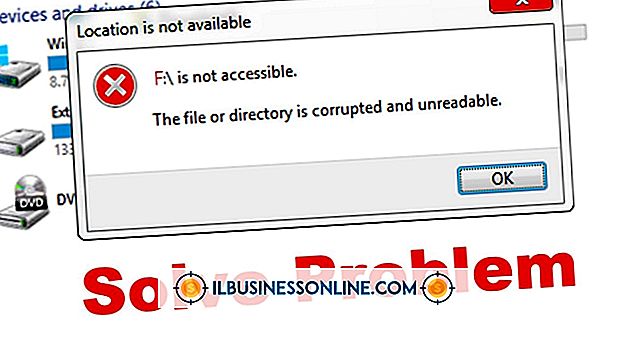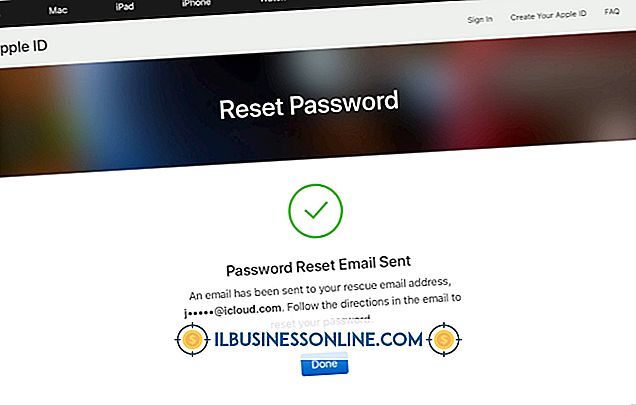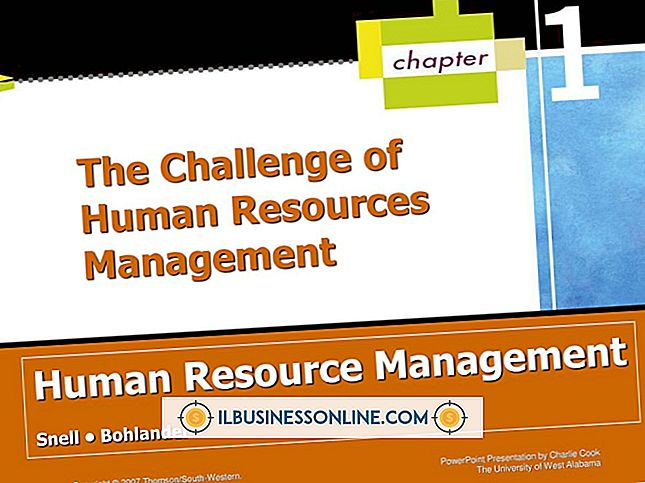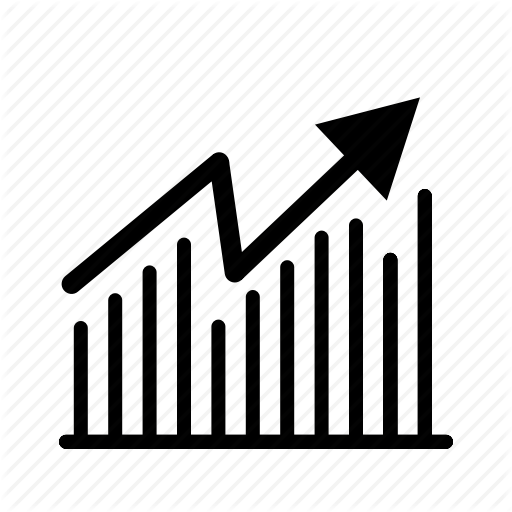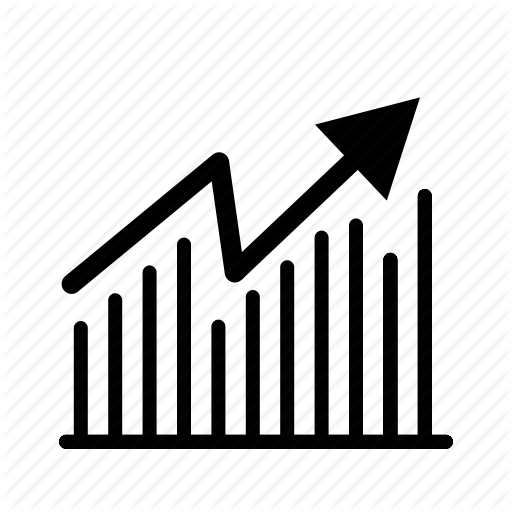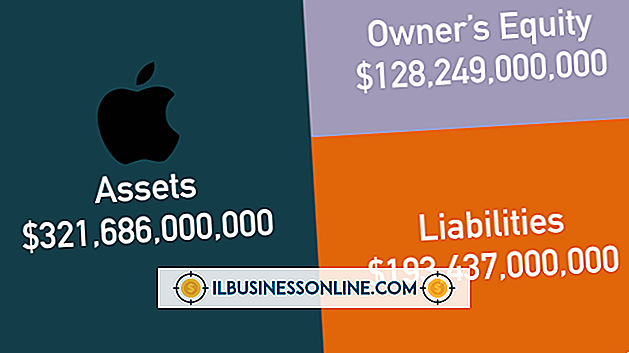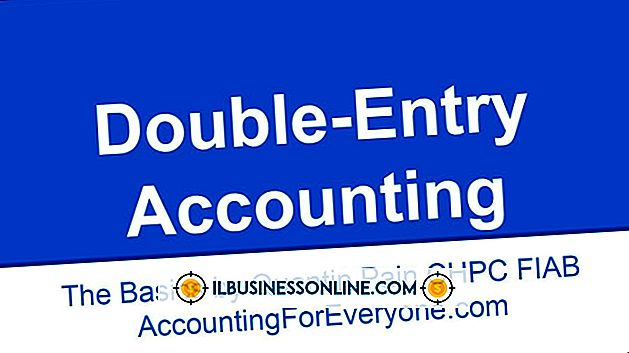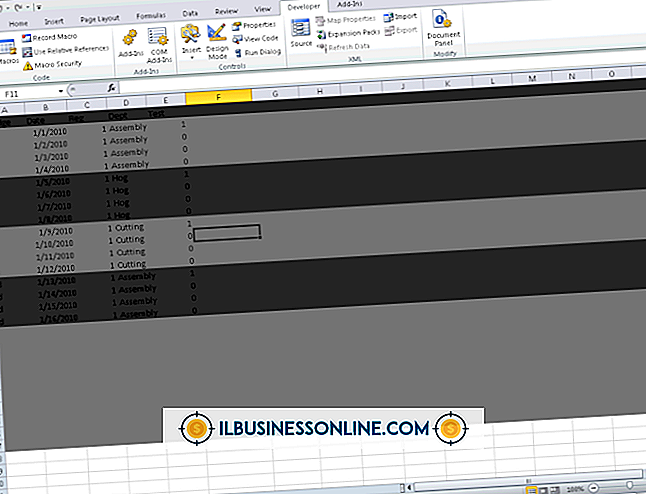Hoe e-mail uitschakelen van iCloud

Naarmate uw bedrijf verschuift, kunt u ervoor kiezen om berichten via e-mail te verenigen onder merkaccounts of oude accounts af te sluiten die zijn gekoppeld aan niet meer aangeboden services. U kunt een oud iCloud-e-mailaccount verwijderen van afzonderlijke apparaten, waaronder telefoons, tablets en computers in uw bedrijf. Als opslagruimte uw grootste zorg is, kunt u ook uw account invoeren en e-mail uit iCloud-e-mail verwijderen vóór of na het archiveren van oude berichten op uw computer. Wanneer u uw bedrijf volledig wilt verwijderen uit het Apple-ecosysteem, kunt u er ook voor kiezen om uw Apple ID en bijbehorende accounts te verwijderen.
ICloud op apparaten deactiveren
Als u iCloud verwijdert of de service op een bepaald apparaat deactiveert, worden zowel uw e-mail als contacten, foto's, notities, agenda-instellingen en herinneringen die aan het account zijn gekoppeld, verwijderd. Als u deze informatie in de toekomst misschien nodig heeft, downloadt u de bestanden of kopieert u uw contacten en foto's handmatig voordat u het iCloud-account op een iPhone, tablet of computer wijzigt. Alle items waarvan een back-up is gemaakt op iCloud, zoals foto's, blijven in de cloud totdat u het iCloud-account permanent verwijdert en het e-mailadres zelf nog steeds werkt. U ontvangt echter geen meldingen meer over het account.
Om iCloud van een Mac-computer te verwijderen, klikt u op het Apple-logo in de linkerbovenhoek van het computerscherm. Selecteer "Systeemvoorkeuren" en klik vervolgens op de knop iCloud in het vak dat verschijnt. Een dialoogvenster met uw Apple ID wordt geopend. Als u op Uitloggen klikt, worden de Apple ID en alle geselecteerde apps, zoals iCloud-station, e-mail en contacten van de computer verwijderd. Als u een back-up wilt maken van gegevens die zijn gekoppeld aan de ID op uw computer voordat u zich afmeldt, schakelt u de selectievakjes naast het item uit, bijvoorbeeld e-mail, voordat u op 'Kopie behouden' klikt.
Open op een iPhone of iPad uw instellingen-app en druk op de naam van uw iCloud-account, zoals [email protected]. Scrol omlaag naar de onderkant van het scherm en tik op 'Afmelden'. Het apparaat vraagt u om uw Apple ID en wachtwoord te verifiëren en zal u vervolgens vragen om alle gegevens te selecteren die u op het apparaat wilt behouden, zoals foto's. Druk op "Uitloggen" op de volgende twee schermen om het verwijderen van het account te bevestigen.
Deactiveren en verwijderen van een Apple ID
Tenzij uw zakelijke e-mail is ingesteld als een alias - of een doorstuuraccount - op uw primaire iCloud-e-mailadres, is uw enige optie om het e-mailadres permanent te verwijderen, het verwijderen van uw Apple ID. U kunt ook de wateren van verwijdering testen door uw ID tijdelijk uit te schakelen. Het proces vereist verschillende bevestigingen voordat het is voltooid.
Begin door u aan te melden bij uw iCloud-account en op uw naam te klikken, gevolgd door 'iCloud-instellingen'. Klik onder Apple ID op de koppeling "Beheren" om de Apple ID-site te openen. Voer uw ID en wachtwoord in en volg alle aanwijzingen voor accountverificatie, zoals codes of beveiligingsvragen. Klik op 'Gegevens en privacy' gevolgd door de knop 'Uw gegevens en privacy beheren'. Verschillende opties verschijnen op het scherm, inclusief het deactiveren en verwijderen van uw account. Beide processen hebben dezelfde stappen.
Nadat u op deactiveren of verwijderen hebt geklikt, verschijnt er een venster met uitleg over wat er vervolgens gebeurt, inclusief hoe uw gegevens door Apple worden verwerkt en waar u de toegang tot het Apple-ecosysteem verliest. Onderaan dit venster moet u een reden selecteren om uw account te verwijderen. Opties omvatten zorgen over privacy, niets zeggen of uitleggen van uw redenen in een aangepast "Ander" -bericht. Een tweede informatiescherm geeft uitleg over dingen die u moet weten voordat u uw account verwijdert. Dit scherm verschijnt onderaan met een knop "Doorgaan". Het leidt naar een pagina met algemene voorwaarden die u moet lezen voordat u opnieuw op "Doorgaan" klikt. U moet vervolgens selecteren hoe u statusupdates met betrekking tot uw account kunt ontvangen via de contactkanalen, zoals een alternatief e-mailadres of uw telefoonnummer.
Hierna geeft Apple u een toegangscode die u nodig heeft, als u ervoor kiest om uw account opnieuw te activeren of toegang tot uw gegevens te herstellen. Kopieer het en voer het vervolgens in op het volgende scherm. Wanneer u op dit scherm op "Doorgaan" drukt, wordt u in een laatste pop-up gevraagd om het verwijderen of deactiveren te bevestigen. Apple stelt dat de combinatie van een deactivering en een verwijdering tot zeven dagen kan duren om te verwerken.